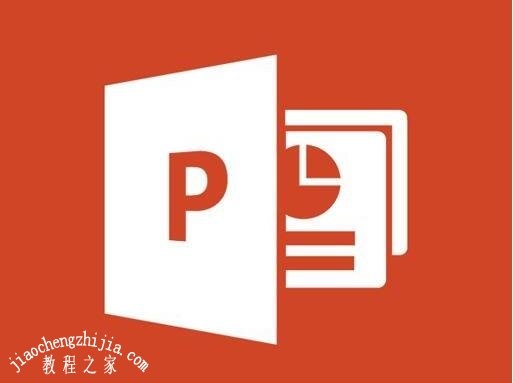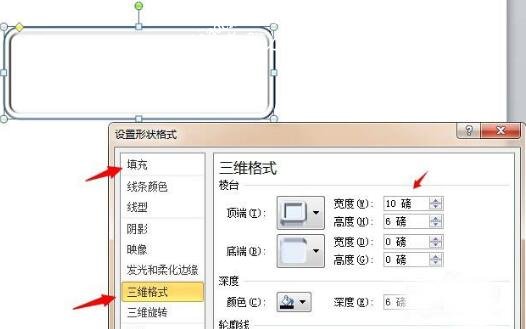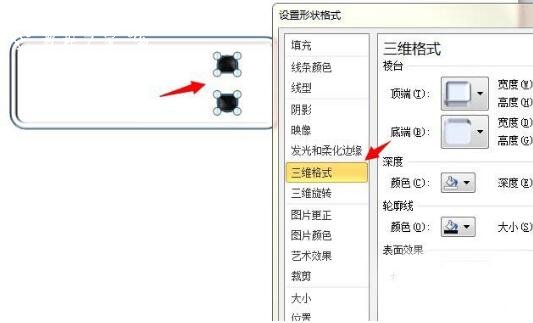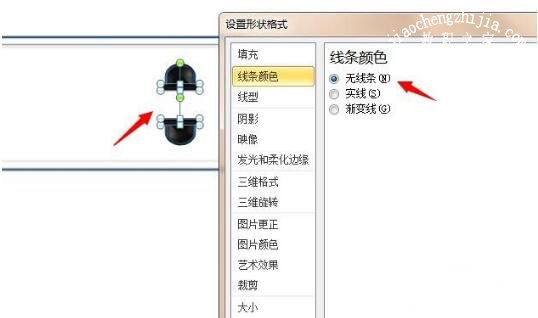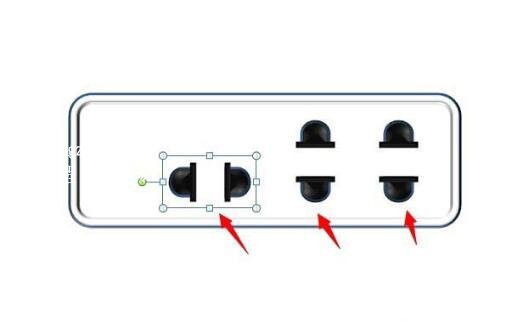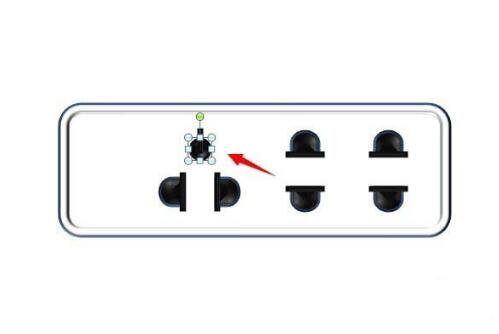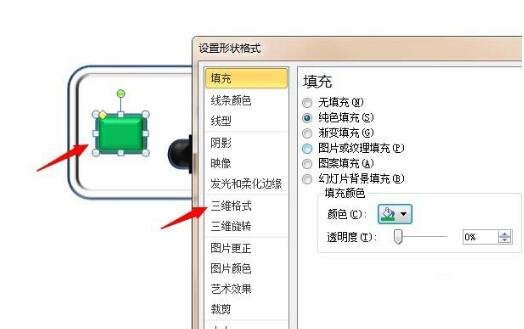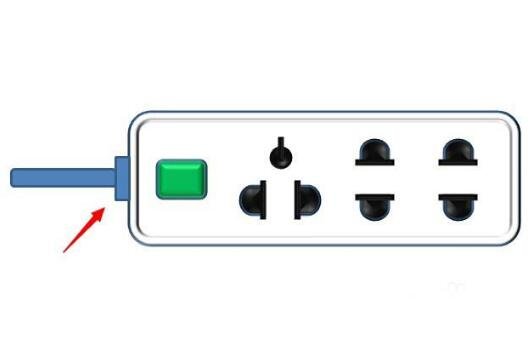在PPT中,我们可以设计各种各样的图案,方便以后在制作展示作品的时候使用,最近,有网友在制作关于插座相关的展示作品,可是不太清楚仿真插座的制作方法,其实制作方法挺简单的,下面教程之家网为大家分享PPT设计仿真插座的详细教程,希望可以给大家带来帮助,如果你还想学习更多关于PPT的制作技巧,可以进入教程之家网学习下。
怎么用PPT制作一个插座图案
1、首先,在编辑区域绘制一个“圆角矩形”,并将其三维格式设置为图中所示的样式,如图所示。
2、接着,在图中绘制两个“平角圆”,将其调整为对称样式,并调整其颜色及三维格式,如图所示。
3、接着,按照图中所示样式,绘制两个“纯黑色”的小矩形,放置在如图所示的位置。
4、然后,将上述绘制好的图形复制粘贴三个,并调整其位置和角度,如图所示。
5、接着,在左侧插座上绘制一个纯黑色的圆,并添加一个黑色矩形,如图所示。
6、然后继续添加一个矩形,将其颜色设置为绿色,并调整为三维模式,使其更立体,如图所示。
7、最后,加上仿真的电线即可,如图所示。
关于PPT设计仿真插座详细教程就分享到这了,希望可以给大家带来帮助,如果你还想学习更多关于PPT的制作技巧,可以进入教程之家网学习。
相关内容推荐: